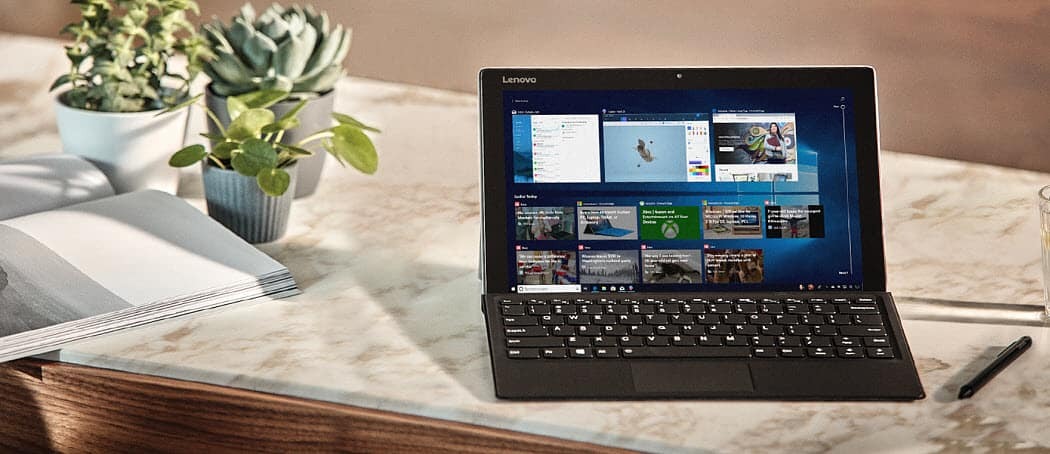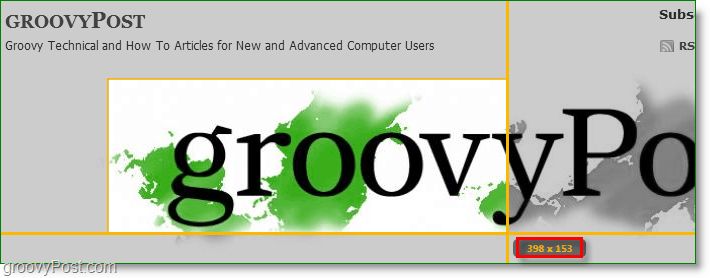Slik tar du kontroll over e-post ved å bruke prioritet og ikke forstyrr
Microsoft Kontor Microsoft Microsoft Outlook / / August 23, 2022

Sist oppdatert den

Selv om få vil hevde at en e-post er et uvurderlig verktøy for de fleste organisasjoner, viser stadig flere studier det for mye e-post kan forårsake alvorlige produktivitetsproblemer for sine ansatte. Husk for eksempel det dokumentet du fikk i oppdrag å skrive, men det tok tre ganger lengre tid enn du forventet, fordi hver gang du fokuserte på det, kom det en ny e-post i innboksen din. I stedet for å ignorere det, følte du deg tvunget til å svare. Og ti minutter er borte.
For meg skjer dette hvert femte minutt ved skrivebordet mitt (det er grunnen til at denne artikkelen tok tre timer å skrive), og jeg ville ikke bli overrasket om 99 % av dere der ute har en lignende historie. Det er derfor jeg var begeistret da Microsoft ga ut en ny Outlook 2007 Plug-in kalt: E-postprioritering.
Microsoft Outlook Email Prioritizer er en Gratisvare last ned fra Microsofts nye OfficeLabs
Med deres ord:
Lei av overbelastning av e-post? Email Prioritizer er utviklet for å hjelpe deg med å håndtere e-postoverbelastning med en «ikke forstyrr»-funksjon og e-postrangering. Fungerer med Outlook 2007 som kjører på Exchange-server.
Funksjoner:
- Ikke forstyrr-knapp – Slutt å motta e-post i en bestemt periode
- E-postprioriteter – E-post har en prioritet tildelt basert på ut-av-boksen-regler for å hjelpe med å finne relevante e-poster
Installasjonen var rask og enkel:
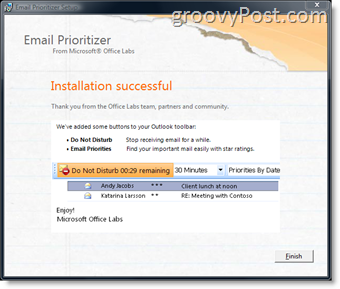
Første gang du starter Outlook etter å ha installert det nye tillegget, vær forberedt på å vente noen minutter mens den skanner gjennom e-posten din og tildeler de ulike prioriteringene.
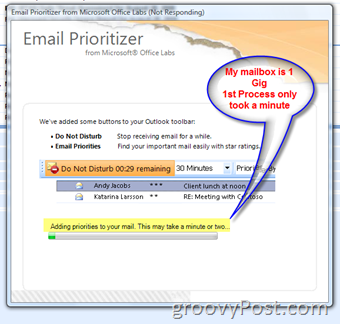
Når Outlook åpnes etter installasjonen, vil du legge merke til en ny verktøylinje øverst på Microsoft Outlook 2007-klienten. Innstillingene er ganske enkle. Du kan konfigurere «Ikke forstyrr»-innstillingen i 30-minutters intervaller opptil fire timer eller til møtet du er i for øyeblikket avsluttes (som planlagt i Outlook-kalenderen din.)
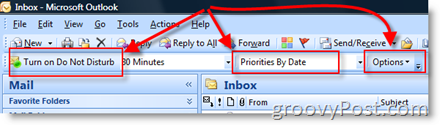
I tillegg kan du også konfigurere hvordan innboksen viser e-poster basert på prioriteringene som er tildelt e-postene fra verktøylinjen.
Du kan enten godta standard "Prioritetsreglene" eller tilpasse dem til dine preferanser ved å klikke på Alternativer-knappen i New Email Prioritizer Toolbar.
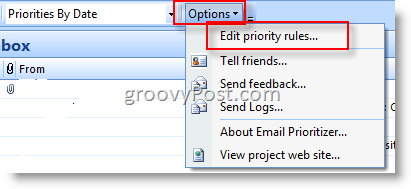
Når det først er her, er det ganske enkelt. Juster innstillingene og klikk OK for å lagre.
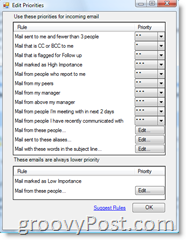
Jeg har brukt plug-in på jobben i noen dager nå. Så langt så bra. Jeg bruker en annen metode for å prioritere innboksen min, men "Ikke forstyrr"-funksjonen har allerede hatt en veldig positiv innvirkning på e-postlesing/DeskTime-vanene mine.
25.8.08 Oppdatering
I morges ble jeg bedt av et Auto-Update Tool om å oppgradere Microsoft Email Prioritizer fra V1.0.818.0 til 1.0.820.0. Notatene nevner at oppdateringen er for brukere som ikke har forbindelser til Exchange Servere:
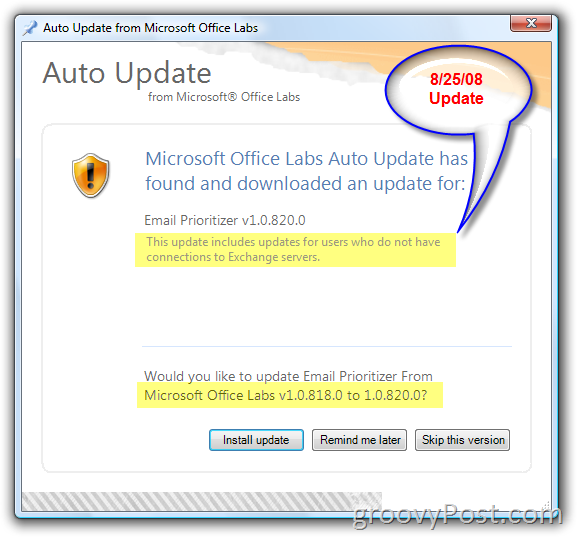
Slik finner du din Windows 11-produktnøkkel
Hvis du trenger å overføre Windows 11-produktnøkkelen eller bare trenger den for å gjøre en ren installasjon av operativsystemet,...
Slik sletter du Google Chrome-buffer, informasjonskapsler og nettleserlogg
Chrome gjør en utmerket jobb med å lagre nettleserloggen, bufferen og informasjonskapslene for å optimalisere nettleserens ytelse på nettet. Slik gjør hun...
Prismatching i butikk: Slik får du nettpriser mens du handler i butikken
Å kjøpe i butikk betyr ikke at du må betale høyere priser. Takket være prismatchingsgarantier kan du få online rabatter mens du handler i...